11.12动效电影海报
1打开PR,放入图片
2点击左上角的文件,新建-旧版标题-字幕01
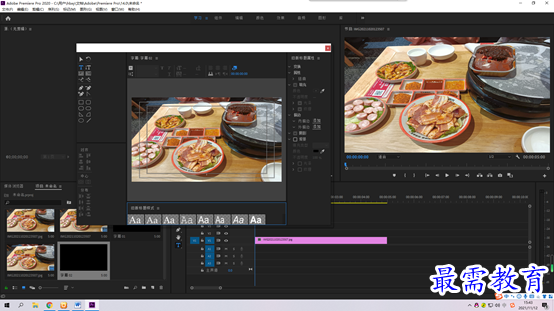
3在字幕面板中选择钢笔工具,在左上角位置单击,建立瞄点
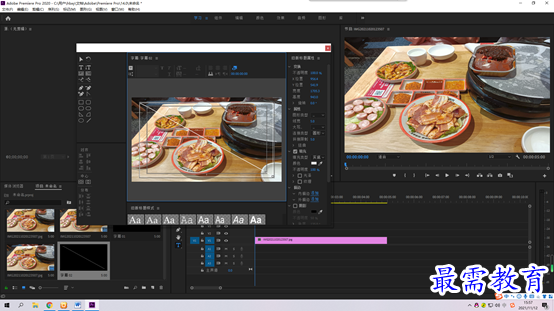
4拖成波浪线曲线
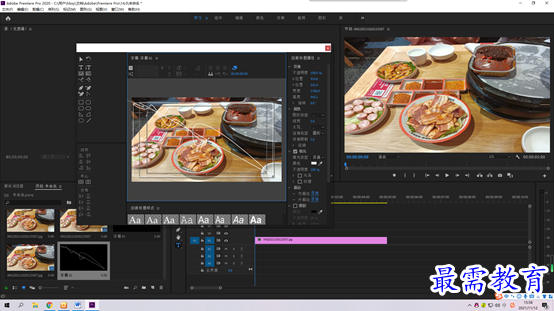
5选择图形对象,在右边的旧版标题属性中设置图形类型为填充贝塞尔曲线,填充类型为线性渐变,设置颜色为灰黑色渐变
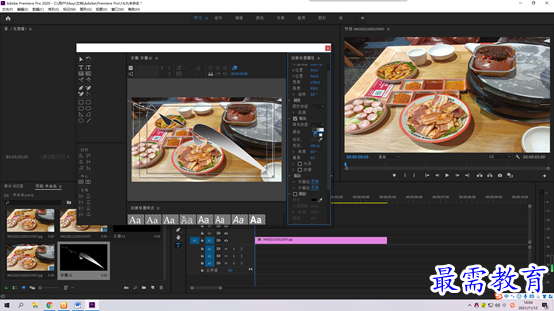
6完成以上操作后,关闭字幕面板,将项目面板中的字幕01,拖到时间轴V2中
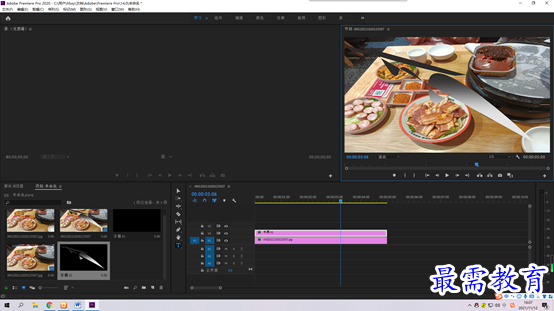
7文件-新建-旧版标题,弹出新建字幕,保持默认设置,点击确定
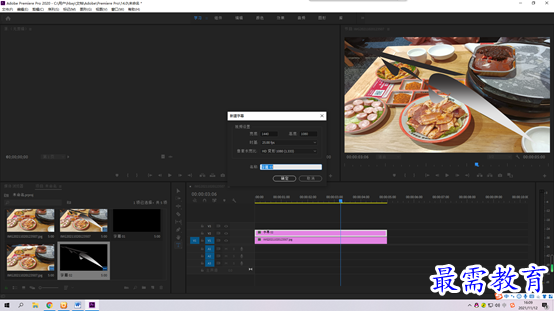
8在字幕面板中选择T,在图片上合适位置输入字幕,在右边面板调整字体大小等参数
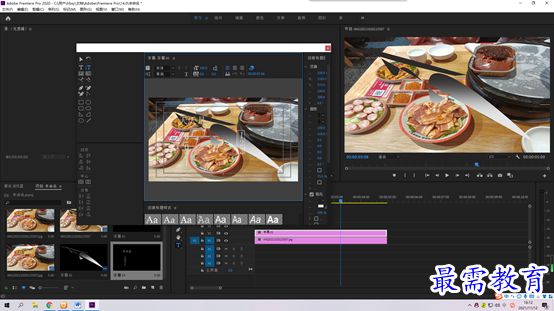
9关闭字幕面板,将将项目面板中的字幕02,拖到时间轴V3中
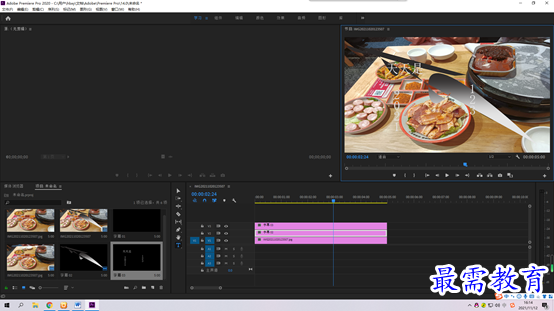
10在效果面板中选择视频过渡,中的内滑-带状内滑拖到时间轴图片和字幕02之前
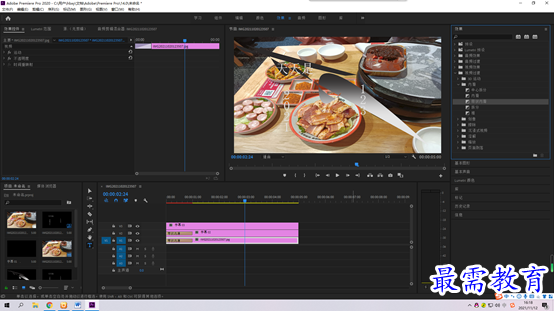
11添加效果后,在点击播放器预览效果
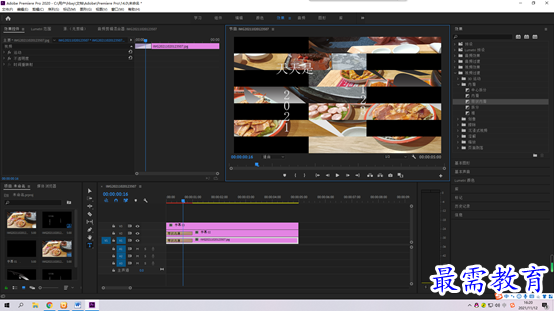
12在时间轴中选择字幕03,在效果面板中,将当前时间设置为00:00:01:06,单击不透明度后添加/移除关键帧,在当前时间创建第一个关键帧
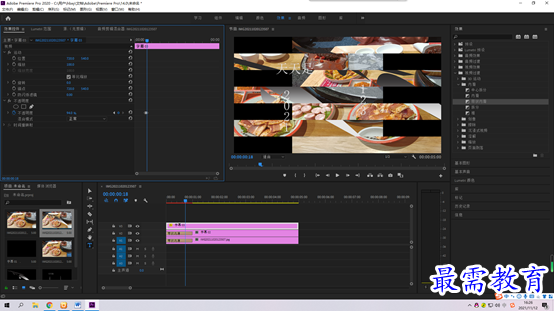
13将当前时间设置为00:00:01:10,调整不透明度数值为0%,在当前时间创建第二个关键帧
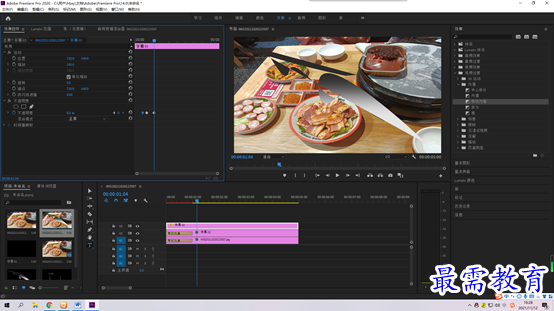
14用同样的方法,在调整时间点,修改不透明度数值,创建多个关键帧,使对象产生连续的闪烁效果
15在节目监视器中看最后效果。
继续查找其他问题的答案?
-
2021-03-1758次播放
-
2018Premiere Pro CC “运动”参数设置界面(视频讲解)
2021-03-1726次播放
-
2021-03-1712次播放
-
2021-03-1717次播放
-
2018Premiere Pro CC 设置字幕对齐方式(视频讲解)
2021-03-179次播放
-
2021-03-178次播放
-
2018Premiere Pro CC 创建垂直字幕(视频讲解)
2021-03-175次播放
-
2021-03-1710次播放
-
2018Premiere Pro CC添加“基本3D”特效(视频讲解)
2021-03-1714次播放
-
2021-03-1713次播放
 前端设计工程师——刘旭
前端设计工程师——刘旭
 湘公网安备:43011102000856号
湘公网安备:43011102000856号 

点击加载更多评论>>